Kullanıcılar Nasıl Oluşturulur?
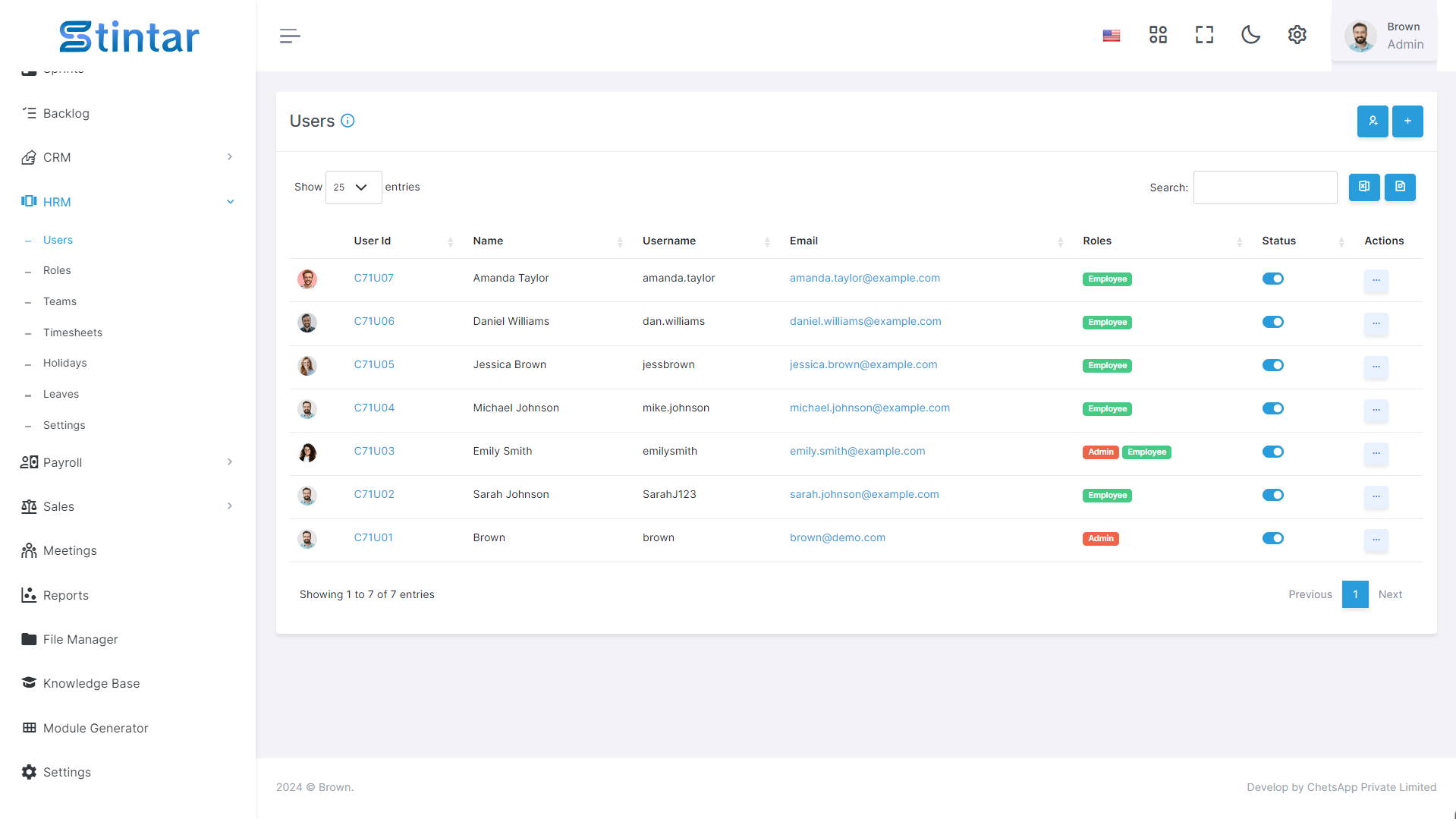
Kullanıcılar, herhangi bir yazılım sisteminde, platform içinde erişim ve izin verilen kişileri temsil eden çok önemli bir rol oynar. Bir kuruluştaki çalışanlardan bir e-ticaret web sitesindeki müşterilere kadar kullanıcılar, etkileşimleri ve faaliyetleri sistem içinde yönetilen ve takip edilen önemli varlıklardır.
Kullanıcı oluştur
Stintar yazılımında bir kullanıcı oluşturmak için şu adımları izleyin: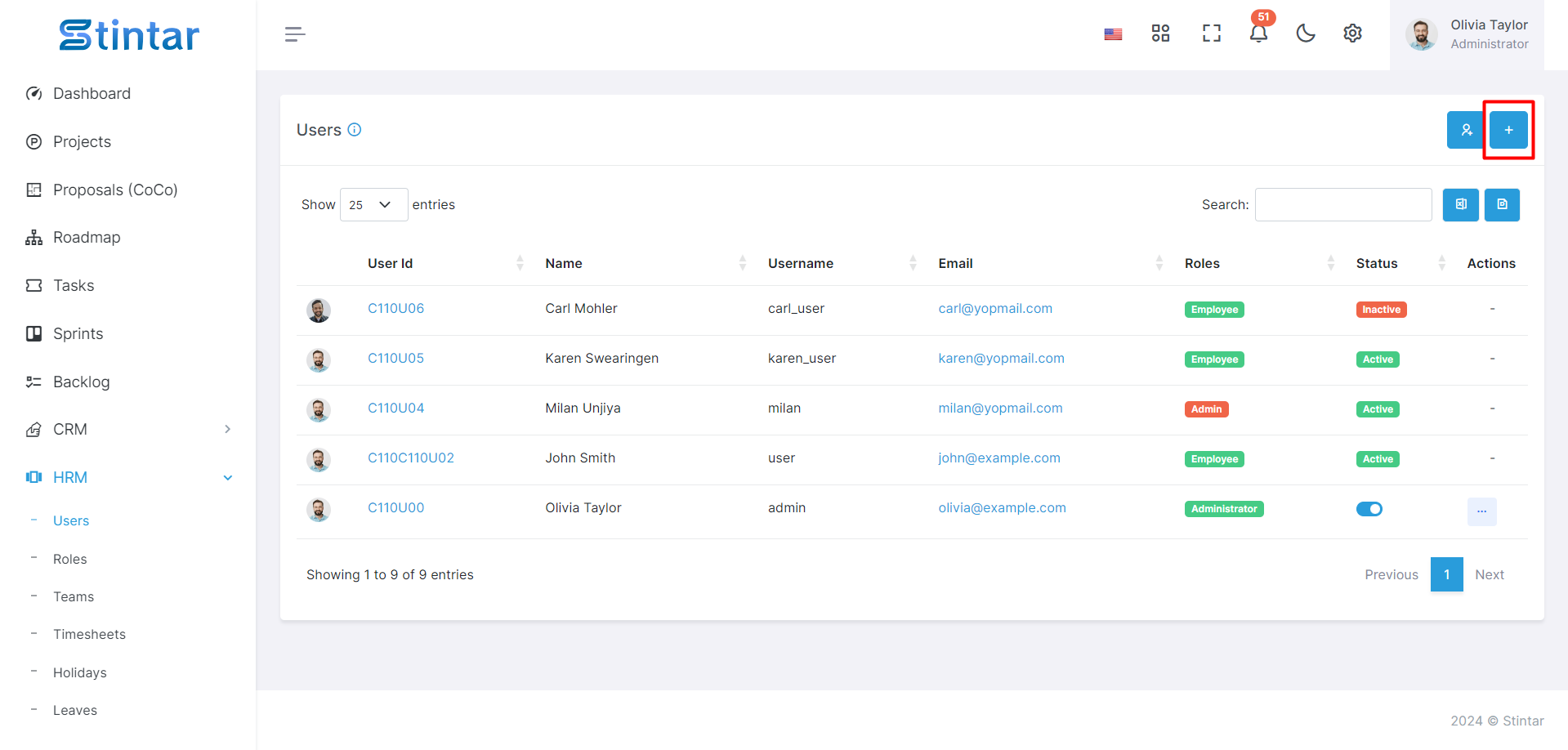
Kullanıcı Modülüne gidin
Stintar yazılımındaki HRM Modülüne erişin.
Kullanıcı modülünü bulun ve tıklayın.
Kullanıcı oluştur
+Oluştur Düğmesine tıklayın:
Kullanıcı modülüne girdikten sonra, kullanıcı oluşturma işlemini başlatmak için +Oluştur düğmesine tıklayın.
Kullanıcı Oluşturma Formu
Aşağıdakileri içeren kullanıcı oluşturma formuna gerekli bilgileri girin: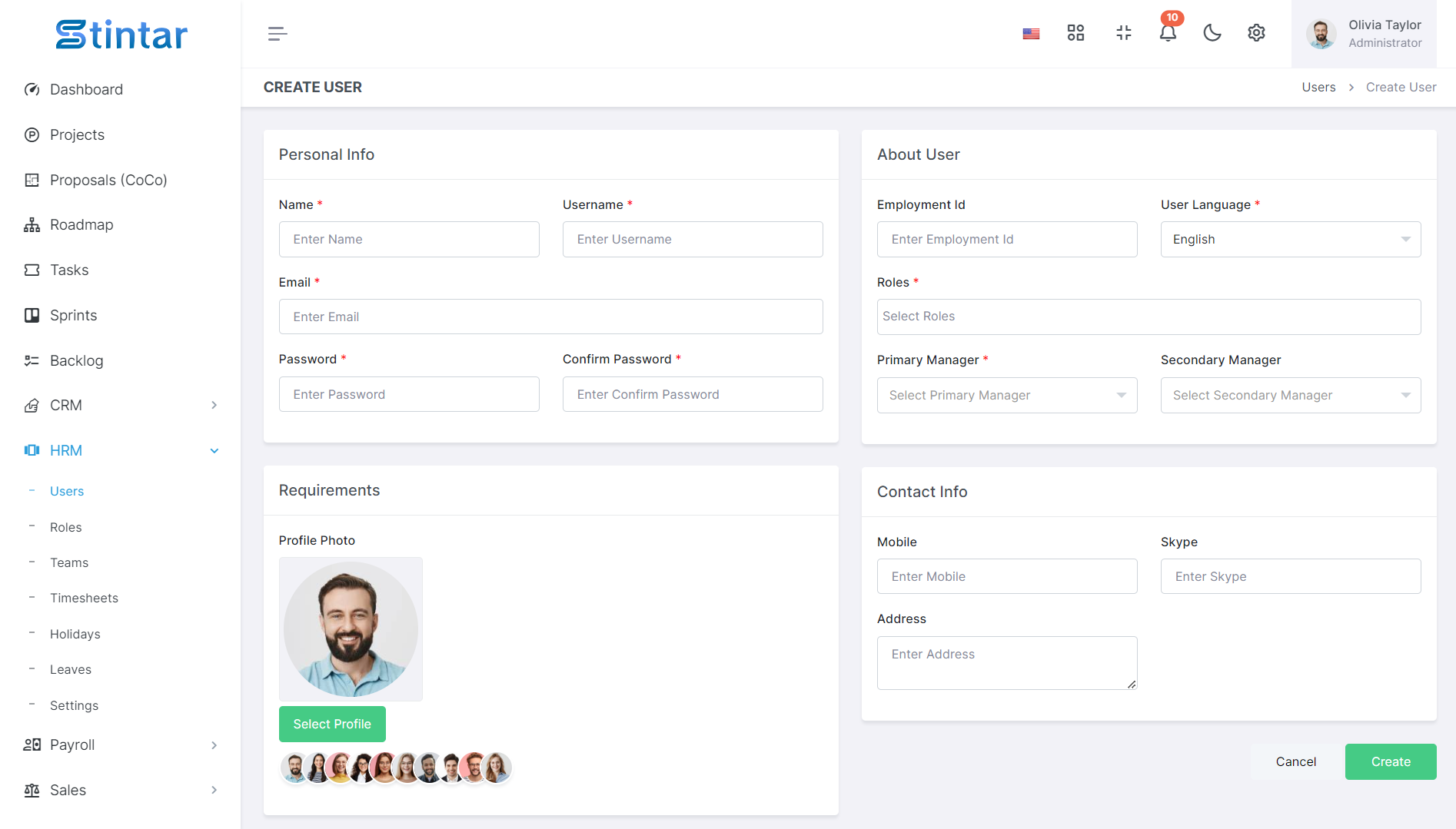
Kişisel bilgi
İsim
Kullanıcının tam adını girin.
Kullanıcı adı
Kullanıcının oturum açması için benzersiz bir kullanıcı adı sağlayın.
E-posta
Kullanıcının hesabıyla ilişkili e-posta adresini girin.
Şifre
Kullanıcının hesabı için bir şifre belirleyin.
Kullanıcı Hakkında
İstihdam Kimliği
Kullanıcının benzersiz istihdam kimlik numarasını girin.
Kullanıcı Dili
Kullanıcı arayüzü için tercih edilen dili belirtin.
Roller
İzinlerini ve erişim düzeylerini belirterek kullanıcıya ilgili rolleri atayın.
Rolleri atamak için öncelikle HRM Modülünde Roller Bölümünde roller oluşturmanız gerekir. Birincil ve İkincil Yönetici: Kullanıcının raporlama hiyerarşisini tanımlayın.
İletişim bilgileri
Mobil
Kullanıcının cep telefonu numarasını girin.
Skype
İletişim için kullanıcının Skype kimliğini sağlayın.
Adres
Kullanıcının ikamet veya iş adresini girin.
Ek olarak, tanımlama amacıyla kullanıcının profil resmini ayarlayın.
Kullanıcıyı Kullanıcı Listeleme Sayfasında Görüntüle
Kullanıcıyı oluşturduktan sonra yeni eklenen kullanıcıyı görüntülemek için kullanıcı listeleme sayfasına gidin.
Kullanıcı Durumunu Yönet
Varsayılan olarak kullanıcının durumu oluşturulduktan sonra aktif olacaktır.
İsteğe bağlı olarak, çalışanın artık şirkette çalışmaması durumunda kullanıcı durumunu etkin değil olarak ayarlayabilirsiniz.
Gerektiğinde kullanıcılar da silinebilir.
E-posta Doğrulamasını Yeniden Gönder
Gerekirse kullanıcının hesabının doğrulandığından ve etkinleştirildiğinden emin olmak için e-posta doğrulamasını yeniden gönderin.
Bu adımları takip ederek Stintar yazılımında başarılı bir şekilde kullanıcı oluşturabilir, organizasyon içerisinde gerekli araç ve kaynaklara erişim sağlayabilirsiniz.